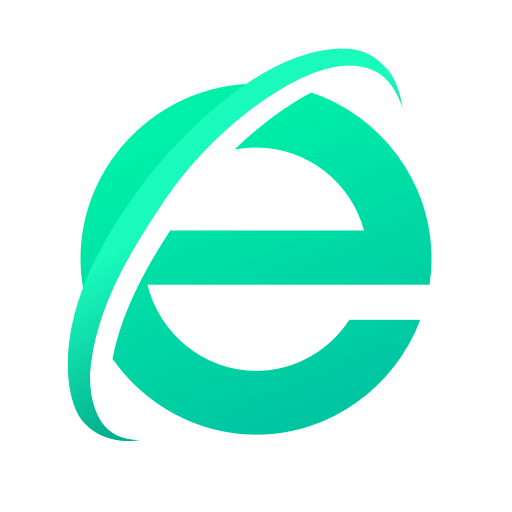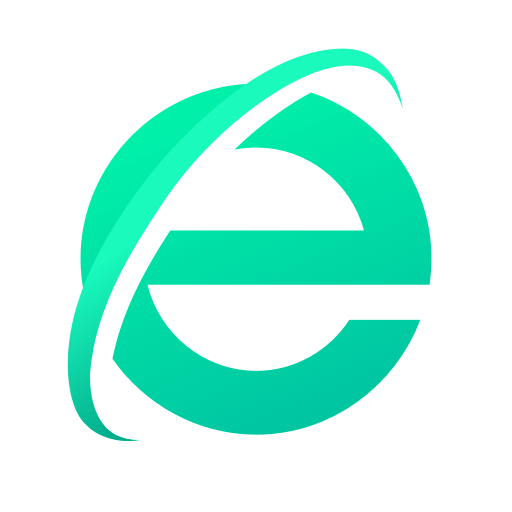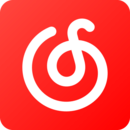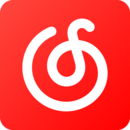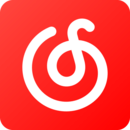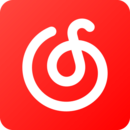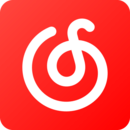如何使用360浏览器快速保存图片-图片快速保存设置教程
如何使用360浏览器快速保存图片?360浏览器是非常受欢迎的一款高效网页浏览器软件,这款软件为用户提供了方便快捷的网页浏览功能,大家可以流畅快速地访问多个网页,并且还能一键保存网页上的图片,除了快捷键保存图片外,360浏览器还为大家提供图片快速保存功能,很多朋友不知道在哪里设置。接下来小编就给大家带来360浏览器图片快速保存设置教程,希望能够对大家有所帮助。
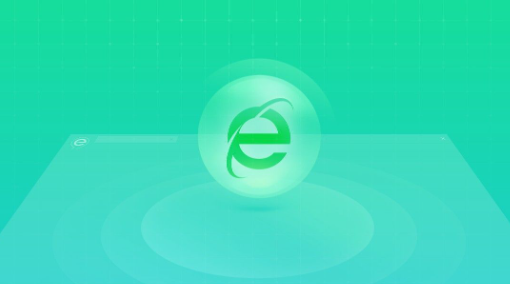
360浏览器图片快速保存设置教程
1、首先我们用360浏览器打开一个有图片的网页,如图所示;
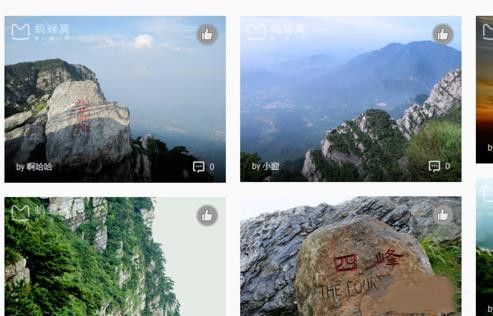
2、然后我们点击,红框里的图标,选择"选项/设置",如图所示;
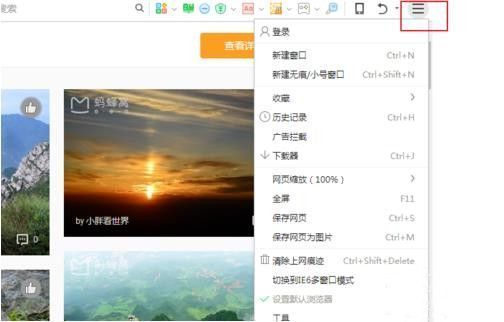

3、然后我们选择左边的"实验室",在右边我们点击"更改",选择图片要保存的位置,选择好点确定,分别如图所示;
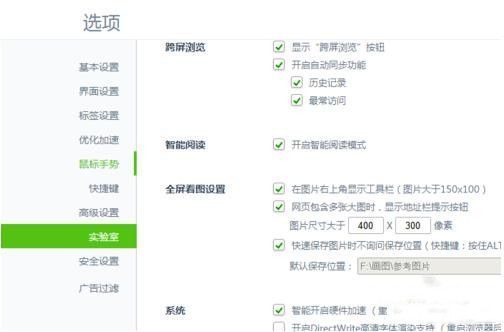
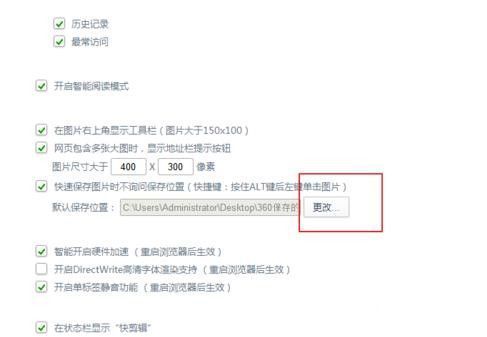
4、然后我们回到我们的网页,我们把鼠标放到一张图片上,上面会出现一个工具条,我们放到第三个小图标上,提示alt+左键是保存图片的快捷键,如图所示。

5、当我们按alt+左键保存图片的时候, 图片会向右刷闪消失,并提示我们保存成功。
以上就是如何使用360浏览器快速保存图片-图片快速保存设置教程的全部内容啦,感兴趣的朋友不要错过了,想了解更多精彩内容,敬请关注优装机下载站!
-
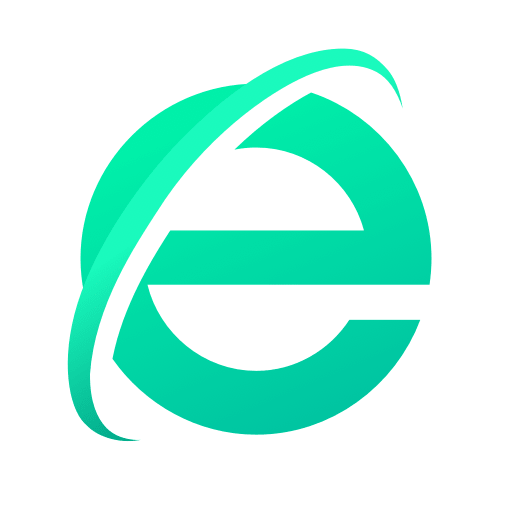 下载
下载360浏览器最新版
手机工具 | 93.05 MB
360浏览器最新版app是360公司为安卓设备开发的移动版浏览器,具备木马扫描、防钓鱼、安全下载、PC收藏夹同步等特色功能,新闻阅读、热辣美图、轻应用等模块也广受用户好评!快来下载360浏览器最新版试试吧!
-
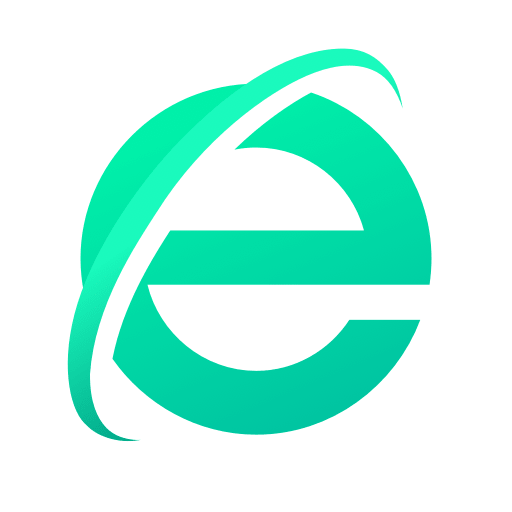 下载
下载360浏览器官方版中文版
网络软件 | 93.05 MB
360浏览器官方版是一款简单好用的浏览器类网络软件,有着特别多的便携功能!如鼠标手势、截图功能、双击关闭标签等等,可以说用户使用起来非常的方便,很便携可以让使用者使用起来非常方便!而且浏览器有着独特的框架可以使用户不论是搜索还是双击打开都非常的丝滑而且丝毫不卡!不存在未响应等情况,现在软件支持所有的操作系统使用,感兴趣的朋友千万不要错过!快来优装机下载体验吧!软件一定不会让你失望~
-
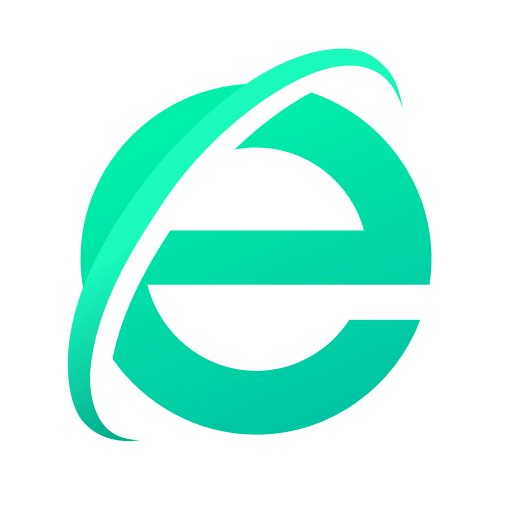 下载
下载360浏览器极速绿色版
网络软件 | 93.05 MB
360浏览器极速绿色是互联网上最好用、最安全的新一代浏览器,时刻保护你的上网记录与网站安全和360安全卫士、360杀毒等软件等产品一同成为360安全中心的系列产品。360安全浏览器官方正式版拥有全国最大的恶意网址库,采用恶意网址拦截技术,可自动拦截挂马、欺诈、网银仿冒等恶意网址。
- 360浏览器热点资讯弹窗怎么关闭-热点资讯弹窗关闭方法01-22
- 360浏览器上传文件提示flash无法兼容怎么办-flash无法兼容解决方法01-16
- 360浏览器上传图片失败怎么回事-上传图片失败解决方法01-12
- 360浏览器怎么删除网页账号密码-网页账号密码删除方法12-22
- 360浏览器打不开网页怎么办-打不开网页解决方法12-12
- 360浏览器护眼模式在哪里设置-护眼模式开启方法12-08
- 360浏览器怎么更换字体样式-字体样式更换方法12-08
- 360浏览器如何复制无法复制的文字-无法复制的文字复制方法12-06
- 360浏览器兼容模式怎么设置-兼容模式设置方法介绍11-29
- 360浏览器兼容模式怎么设置-兼容模式设置教程11-28
- 360浏览器密码保存在哪里-360浏览器密码保存位置11-14